OpenGL可以设置至少8种光源,它们的标号为GL_LIGHT0,GL_LIGHT1,GL_LIGHT2……。在这里我们使用了两种光源,一种是环境光,另一种是聚光灯。
在设置光照时,我们需要考虑这样三种光:环境反射光、镜面反射光、漫反射光。在Phong光照模型中,就是通过这三种分量的取值来模拟真实光照的。其中,环境反射光是光源多次反射后的光,可以理解为背景光,镜面反射和漫反射反映了物体表面的粗糙/光滑程度,两者的和是一定的。
在OpenGL中,如果我们想要使用光源,需要输入以下语句开启光照模式:
glEnable( GL_LIGHTING ); // 开启光照模式
对于一个光源,我们首先需要确定它的位置,这个光源可以是点光源,也可以是平行光源,我们写如下函数,如果是点光源,第四个参数为1,前三个参数代表光源位置;如果是平行光源,第四个参数是0,前三个参数表示方向。其中light_pos是一个数组。
在本次试验中,我们采用的是点光源。
glLightfv(GL_LIGHT0,GL_POSITION, light_pos);//设置第0号光源的光照位置
同时,设置漫反射、镜面反射、环境反射的颜色参数:
glLightfv(GL_LIGHT0,GL_SPECULAR, color);//设置镜面反射光照
glLightfv(GL_LIGHT0,GL_DIFFUSE, color); //设置漫射光成分
glLightfv(GL_LIGHT0,GL_AMBIENT, color); //设置第0号光源多次反射后的光照颜色(环境光颜色)
在本次实验中,我们把环境光设为指定的颜色(在这里,我们选择了白色和绿色),而镜面反射光和漫反射光都设置为白色。
使用如下函数,开启灯光:
glEnable(GL_LIGHT0);//开启第0号光源
聚光灯我们另外使用GL_LIGHT1光源。除了基本的三种光,还包含了其他属性,分别是裁剪角度、光源方向和聚集度:
glLightf(GL_LIGHT1,GL_SPOT_CUTOFF, spotangle); //裁减角度
glLightfv(GL_LIGHT1,GL_SPOT_DIRECTION, lightDir); //光源方向
glLightf(GL_LIGHT1,GL_SPOT_EXPONENT, 2.); //聚集度
对于聚光灯,我们设置和环境光一样。
在设置完了基本的光照后,我们来关注物体的材质,这里的材质并不是指我们理解意义上的材质,而是物体在不同光照下反射的颜色。我们知道,物体的显示效果和光照有着很大的关联,比如在黑暗中,我们看到的物体就是黑色的。我们所看到的物体颜色是由灯光以及物体反射颜色共同决定的。
glMaterialfv(GL_FRONT_AND_BACK,GL_SPECULAR, color);
glMaterialfv(GL_FRONT_AND_BACK,GL_DIFFUSE, color);
glMaterialfv(GL_FRONT_AND_BACK,GL_AMBIENT, color);
其中,第一个参数代表了操作对象的正面还是反面,参数包括GL_FRONT、GL_BACK、GL_FRONT_AND_BACK;第二个参数代表了材质的颜色是在什么光照下表现的;第三个参数是光照下材质的颜色。
对于茶壶,我们设置镜面指数为50,镜面反射为0.6f, 0.6f, 0.6f,漫反射为0.85f, 0.65f, 0.2f。
对于桌面和腿,我们把镜面反射和漫反射的颜色设为相同的指定颜色。
实验数据记录和处理
(数据设置仅供参考)
目前桌子腿的效果不太真实,但是实验要求中也只要求了一种颜色,所以没有做过多优化。如果有好的数据设置,也可以分享一下。
|
| 环境反射 | 漫反射 | 镜面反射 |
| 白色环境光/聚光灯 | (1,1,1) | (1,1,1) | (1,1,1) |
| 绿色环境光/聚光灯 | (0,1,0) | (1,1,1) | (1,1,1) |
| 茶壶 | / | (0.6, 0.6, 0.6) | (0.85, 0.65, 0.2) |
| 桌面 | / | (1,0,0) | (1,0,0) |
| 桌脚1 | / | (0,1,0) | (0,1,0) |
| 桌脚2 | / | (1,1,0) | (1,1,0) |
| 桌脚3 | / | (0,1,1) | (0,1,1) |
| 桌脚4 |
| (0,0,1) | (0,0,1) |
// glutEx1.cpp : 定义控制台应用程序的入口点。
//
#include <stdlib.h>
#include "glut.h"
#include <stdio.h>
float fTranslate;
float fRotate;
float fScale = 1.0f;
float color_b = 1.0f;
bool bPersp = false;
bool bAnim = false;
bool bWire = false;
bool isWhite = true;
int wHeight = 0;
int wWidth = 0;
GLfloat color[] = { 1.0, 1.0, 1.0, 1.0 }; // 定义颜色
float eye[] = { 0, 0, 8 };
float center[] = { 0, 0, 0 };
GLfloat spotangle = 5.0f; //角度
//环境光位置
GLfloat light_x = 0.0f;
GLfloat light_y = 0.0f;
GLfloat light_z = 0.0f;
//聚光灯方向
GLfloat dir_x = 0.0f;
GLfloat dir_y = 0.0f;
GLfloat dir_z = 0.0f;
void Draw_Leg();
void Draw_Triangle() // This function draws a triangle with RGB colors
{
GLfloat mat_specular[] = { 0.6f, 0.6f, 0.6f, 1.0f };
GLfloat mat_diffuse0[] = { 0.85f, 0.65f, 0.2f, 1.0f };
GLfloat mat_diffuse1[] = { 1.0f, 0.0f, 0.0f };
GLfloat mat_diffuse2[] = { 0.0f, 1.0f, 0.0f };
GLfloat mat_diffuse3[] = { 1.0f, 1.0f, 0.0f };
GLfloat mat_diffuse4[] = { 0.0f, 1.0f, 1.0f };
GLfloat mat_diffuse5[] = { 0.0f, 0.0f, 1.0f };
//画茶壶
glPushMatrix();
glMaterialfv(GL_FRONT, GL_SPECULAR, mat_specular);// 设置多边形正面的镜面反射属性
glMateriali(GL_FRONT_AND_BACK, GL_SHININESS, 50);// 指定镜面指数
glMaterialfv(GL_FRONT, GL_DIFFUSE, mat_diffuse0); //设置多边形正面漫反射属性
glTranslatef(0, 0, 4+1);
glRotatef(90, 1, 0, 0);
glutSolidTeapot(1);
glPopMatrix();
//画桌面
glPushMatrix();
glMaterialfv(GL_FRONT, GL_SPECULAR, mat_diffuse1);// 设置多边形正面的镜面反射属性
glMaterialfv(GL_FRONT, GL_DIFFUSE, mat_diffuse1);//设置多边形正面漫反射属性
glTranslatef(0, 0, 3.5);
glScalef(5, 4, 1);
glutSolidCube(1.0);
glPopMatrix();
//画四条腿
glPushMatrix();
glMaterialfv(GL_FRONT, GL_SPECULAR, mat_diffuse2);// 设置多边形正面的镜面反射属性
glMaterialfv(GL_FRONT, GL_DIFFUSE, mat_diffuse2);//设置多边形正面漫反射属性
glTranslatef(1.5, 1, 1.5);
Draw_Leg();
glPopMatrix();
glPushMatrix();
glMaterialfv(GL_FRONT, GL_SPECULAR, mat_diffuse3);// 设置多边形正面的镜面反射属性
glMaterialfv(GL_FRONT, GL_DIFFUSE, mat_diffuse3);//设置多边形正面漫反射属性
glTranslatef(-1.5, 1, 1.5);
Draw_Leg();
glPopMatrix();
glPushMatrix();
glMaterialfv(GL_FRONT, GL_SPECULAR, mat_diffuse4);// 设置多边形正面的镜面反射属性
glMaterialfv(GL_FRONT, GL_DIFFUSE, mat_diffuse4);//设置多边形正面漫反射属性
glTranslatef(1.5, -1, 1.5);
Draw_Leg();
glPopMatrix();
glPushMatrix();
glMaterialfv(GL_FRONT_AND_BACK, GL_SPECULAR, mat_diffuse5);// 设置多边形正面的镜面反射属性
glMaterialfv(GL_FRONT_AND_BACK, GL_DIFFUSE, mat_diffuse5);//设置多边形正面漫反射属性
glTranslatef(-1.5, -1, 1.5);
Draw_Leg();
glPopMatrix();
}
//绘制腿部
void Draw_Leg()
{
glScalef(1, 1, 3);
glutSolidCube(1.0);
}
void updateView(int width, int height)
{
glViewport(0,0,width,height);//设置视窗大小
glMatrixMode(GL_PROJECTION);//设置矩阵模式为投影
glLoadIdentity(); //初始化矩阵为单位矩阵
float whRatio = (GLfloat)width/(GLfloat)height; //设置显示比例
if (bPersp) {
gluPerspective(45.0f, whRatio,0.1f,100.0f); //透视投影
//glFrustum(-3, 3, -3, 3, 3,100);
} else {
glOrtho(-3 ,3, -3, 3,-100,100); //正投影
}
glMatrixMode(GL_MODELVIEW); //设置矩阵模式为模型
}
void reshape(int width, int height)
{
if (height==0) //如果高度为0
{
height=1; //让高度为1(避免出现分母为0的现象)
}
wHeight = height;
wWidth = width;
updateView(wHeight, wWidth); //更新视角
}
void idle()
{
glutPostRedisplay(); //调用当前绘制函数
}
void key(unsigned char k, int x, int y)
{
switch (k)
{
case 27:
case 'q': {exit(0); break; }
case 'p': {bPersp = !bPersp; break; }
case ' ': {bAnim = !bAnim; break; }
case 'o': {bWire = !bWire; break; }
case 'a': { //整体左移
eye[0] += 0.2f;
center[0] += 0.2f;
break;
}
case 'd': {//整体右移
eye[0] -= 0.2f;
center[0] -= 0.2f;
break;
}
case 'w': {//整体上移
eye[1] -= 0.2f;
center[1] -= 0.2f;
break;
}
case 's': {//整体下移
eye[1] += 0.2f;
center[1] += 0.2f;
break;
}
case 'z': {//整体前移
eye[2] -= 0.2f;
center[2] -= 0.2f;
break;
}
case 'c': {//整体后移
eye[2] += 0.2f;
center[2] += 0.2f;
break;
}
case 'j': {//环境光左移
light_x = light_x - 0.2f;
break;
}
case 'l': {//环境光右移
light_x = light_x + 0.2f;
break;
}
case 'i': {//环境光上移
light_y = light_y + 0.2f;
break;
}
case 'k': {//环境光下移
light_y = light_y - 0.2f;
break;
}
case 'n': {//环境光前移
light_z = light_z + 0.2f;
break;
}
case 'm': {//环境光后移
light_z = light_z - 0.2f;
break;
}
case 'r': {//环境光颜色切换
isWhite = !isWhite;
break;
}
case 'f': {//聚光灯左移
dir_x = dir_x - 0.05f;
break;
}
case 'h': {//聚光灯右移
dir_x = dir_x + 0.05f;
break;
}
case 't':{//聚光灯上移
dir_y = dir_y - 0.05f;
break;
}
case 'g':{//聚光灯下移
dir_y = dir_y + 0.05f;
break;
}
case 'v': {//聚光灯后移
dir_z = dir_z - 0.05f;
break;
}
case 'b': {//聚光灯前移
dir_z = dir_z + 0.05f;
break;
}
case 'x': { //聚光灯角度变大
if (spotangle <= 89.0f) {
spotangle = spotangle + 0.2f;
}
break;
}
case 'y': { //聚光灯角度变小
if (spotangle >= 1.0f) {
spotangle = spotangle - 0.2f;
}
break;
}
}
updateView(wHeight, wWidth);
}
void redraw()
{
glClear(GL_COLOR_BUFFER_BIT | GL_DEPTH_BUFFER_BIT); //清除颜色缓存和深度缓存
glLoadIdentity(); //初始化矩阵为单位矩阵
gluLookAt(eye[0], eye[1], eye[2],
center[0], center[1], center[2],
0, 1, 0); // 场景(0,0,0)的视点中心 (0,5,50),Y轴向上
if (bWire) {
glPolygonMode(GL_FRONT_AND_BACK, GL_LINE);
//设置多边形绘制模式:正反面,线型
}
else {
glPolygonMode(GL_FRONT_AND_BACK, GL_FILL);
//设置多边形绘制模式:正反面,填充
}
glEnable(GL_DEPTH_TEST);//开启深度测试
glEnable(GL_LIGHTING); //开启光照模式
//GLfloat specular[] = { 1.0f, 1.0f, 1.0f, 1.0f };
GLfloat light_pos[] = {5.0 + light_x ,5.0 + light_y,5.0 + light_z,1}; //定义环境光位置
GLfloat light_pos1[] = { 0.0f, 5.0f, 0.0f, 1.0f }; //定义聚光灯位置
GLfloat lightDir[] = { 0.0f + dir_x ,-1.0f + dir_y ,0.0f + dir_z }; //角度
GLfloat white[] = { 1.0f, 1.0f, 1.0f, 1.0f }; //定义白色
if (isWhite) {
color[0] = 1.0f, color[1] = 1.0f, color[2] = 1.0f, color[3] = 1.0f;
}
else {
color[0] = 0.0f, color[1] = 1.0f, color[2] = 0.0f, color[3] = 1.0f;
}
glLightfv(GL_LIGHT0, GL_POSITION, light_pos); //设置第0号光源的光照位置
glLightfv(GL_LIGHT0, GL_SPECULAR, white); //设置镜面反射光照颜色
glLightfv(GL_LIGHT0, GL_DIFFUSE, white); //设置漫射光成分
glLightfv(GL_LIGHT0, GL_AMBIENT, color); //设置第0号光源多次反射后的光照颜色(环境光颜色)
glEnable(GL_LIGHT0); //开启第0号光源
glLightfv(GL_LIGHT1, GL_AMBIENT, color); //设置环境光成分
glLightfv(GL_LIGHT1, GL_SPECULAR, white); //设置镜面光成分
glLightfv(GL_LIGHT1, GL_DIFFUSE, white); //设置漫射光成分
glLightfv(GL_LIGHT1, GL_POSITION, light_pos1);
glLightf(GL_LIGHT1, GL_SPOT_CUTOFF, spotangle); //裁减角度
glLightfv(GL_LIGHT1, GL_SPOT_DIRECTION, lightDir); //光源方向
glLightf(GL_LIGHT1, GL_SPOT_EXPONENT, 2.); //聚集度
glEnable(GL_LIGHT1);
glRotatef(fRotate, 0, 1.0f, 0); //旋转
glRotatef(-90, 1, 0, 0); //旋转
glScalef(0.2, 0.2, 0.2); //缩放
Draw_Triangle(); //绘制场景
if (bAnim) fRotate += 0.5f; //旋转因子改变
glutSwapBuffers(); //交换缓冲区
}
int main (int argc, char *argv[])
{
glutInit(&argc, argv);//对glut的初始化
glutInitDisplayMode(GLUT_RGBA | GLUT_DEPTH | GLUT_DOUBLE);
//初始化显示模式:RGB颜色模型,深度测试,双缓冲
glutInitWindowSize(480,480);//设置窗口大小
int windowHandle = glutCreateWindow("Simple GLUT App");//设置窗口标题
glutDisplayFunc(redraw); //注册绘制回调函数
glutReshapeFunc(reshape); //注册重绘回调函数
glutKeyboardFunc(key); //注册按键回调函数
glutIdleFunc(idle);//注册全局回调函数:空闲时调用
glutMainLoop(); // glut事件处理循环
return 0;
}








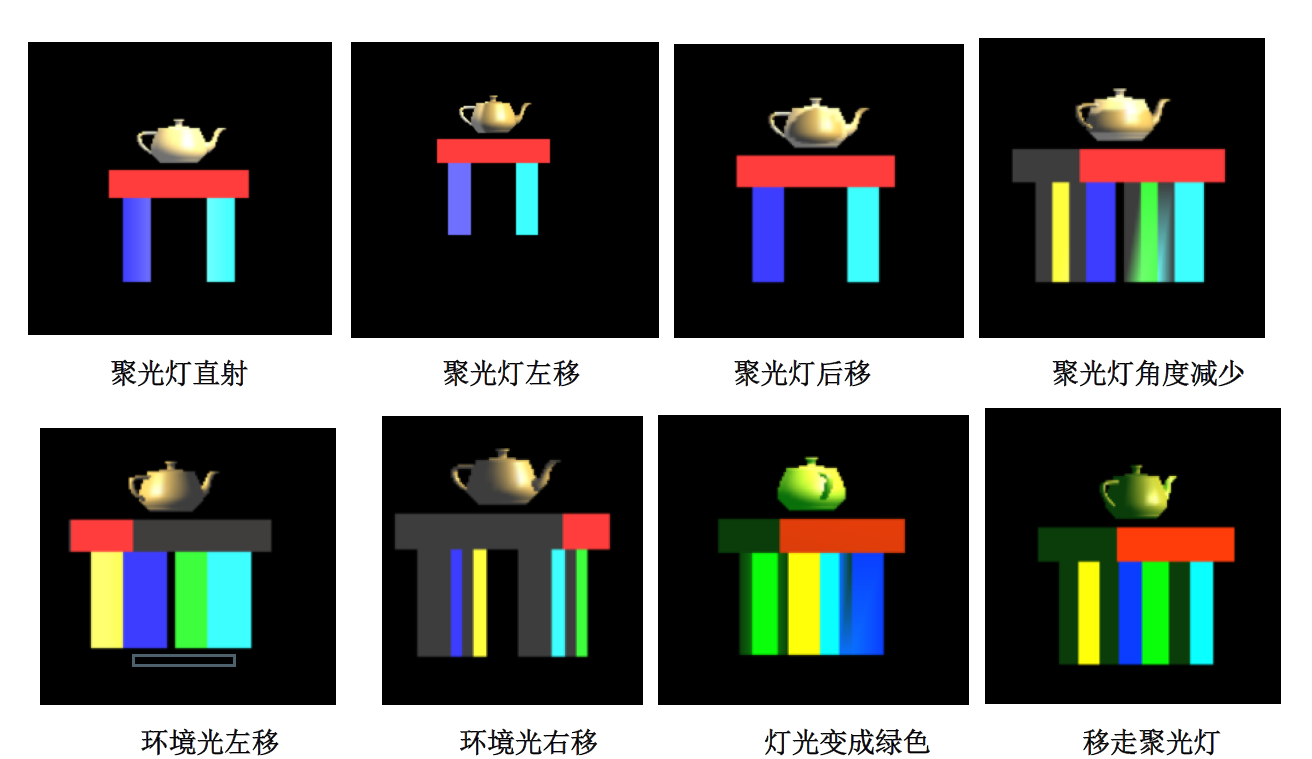














 5044
5044

 被折叠的 条评论
为什么被折叠?
被折叠的 条评论
为什么被折叠?








